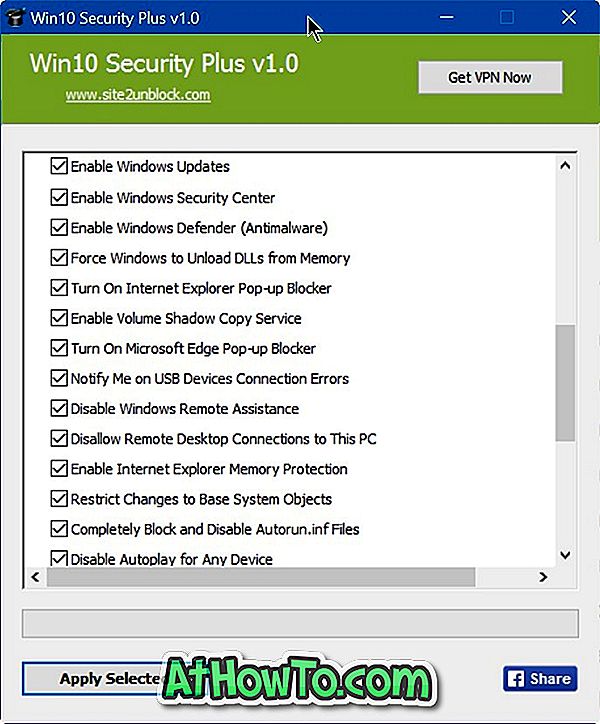În Windows 10, Microsoft a înlocuit programul clasic Calculator cu o nouă aplicație Calculator. Noua aplicație Calculator oferă moduri de calcul standard, științific, programator și date.
În plus față de aceste moduri, există convertoare pentru a calcula aproape totul, inclusiv valută, volum, lungime, greutate și masă, temperatură, energie, zonă, viteză, putere, date, presiune și unghi.
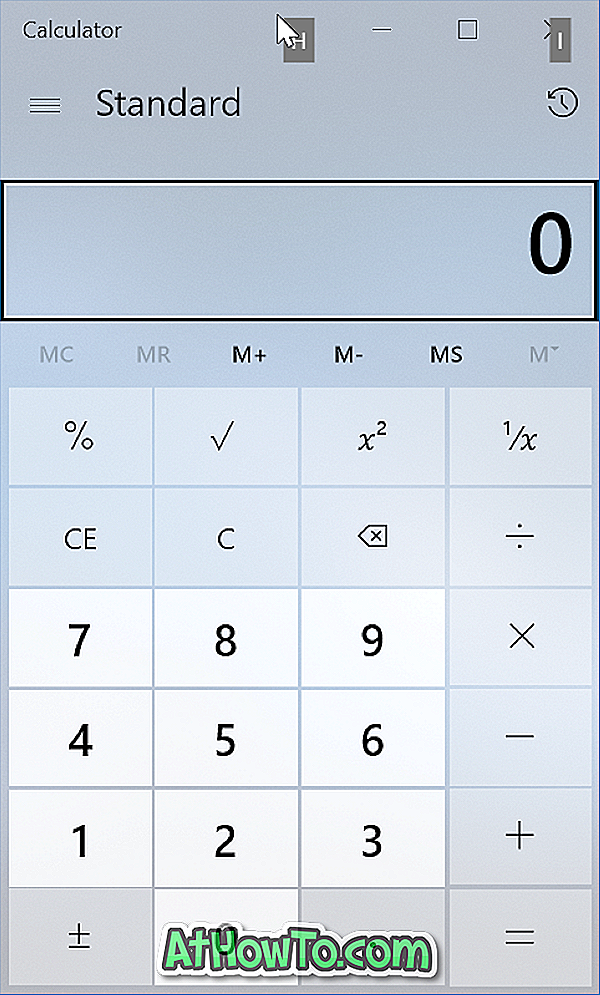
Versiunea curentă a aplicației Windows 10 Calculator este destul de puternică și cu ușurință una dintre cele mai bune aplicații de calculare pentru Windows 10.
Deoarece oferă multe moduri și opțiuni, majoritatea utilizatorilor de PC-i folosesc în mod regulat. Dacă utilizați și aplicația Calculator foarte des, este recomandat să cunoașteți comenzile rapide de la tastatură disponibile în aplicația Calculator pentru a finaliza rapid calculele.
Comenzile rapide de la tastatură pentru aplicații de tip calculator în Windows 10
Acest articol prezintă comenzile rapide de la tastatură pentru aplicația Calculator Windows 10.
| Alt + 1 | Treceți la modul standard |
| Alt + 2 | Treceți la modul științific |
| Alt + 3 | Treceți în modul programator |
| Alt + 4 | Schimbați modul de calcul la data respectivă |
| Esc | Ștergeți toate intrările (selectați C) |
| Șterge | Ștergeți intrarea curentă (selectați CE) |
| Ctrl + H | Porniți sau dezactivați istoricul de calcul |
| Ctrl + M | Stocați în memorie |
| Ctrl + P | Adăugați în memorie |
| Ctrl + Q | Se scade din memorie |
| Ctrl + R | Recuperarea din memorie |
| Ctrl + L | Eliminați memoria |
| Ctrl + Shift + D | Sterge istoricul |
| Săgeata în sus | Deplasați-vă în lista de istoric |
| Sageata in jos | Deplasați-vă în jos în lista de istoric |
| F9 | Selectați ± |
| R | Selectați 1 / X |
| @ | Calculați rădăcina pătrată |
| % | Selectați % |
| F3 | Selectați DEG în modul științific |
| F4 | Selectați RAD |
| F5 | Selectați GRAD |
| Ctrl + G | Selectați 10x |
| Ctrl + O | Selectați cosh |
| Ctrl + S | Selectați sinh |
| Ctrl + T | Selectați tanh |
| Shift + S | Selectați sin-1 |
| Shift + O | Selectați cos-1 |
| Shift + T | Selectați tan-1 |
| Ctrl + Y | Selectați y? X |
| D | Selectați mod |
| L | Selectați jurnalul |
| M | Selectați dms |
| N | Selectați In |
| Ctrl + N | Selectați ex |
| O | Selectați cos |
| P | Selectați Pi |
| Q | Selectați x2 |
| S | Selectați păcatul |
| T | Selectați bronz |
| V | Selectați FE |
| X | Selectați Exp |
| Y, ^ | Selectați xy |
| # | Selectați x3 |
| ! | Selectați n! |
| % | Selectați Mod |
| F2 | Selectați DWORD în modul programator |
| F3 | Selectați WORD |
| F4 | Selectați BYTE |
| F5 | Selectați HEX |
| F6 | Selectați DEC |
| F7 | Selectați OCT |
| F8 | Selectați BIN |
| F12 | Selectați QWORD |
| AF | Selectați AF |
| J | Selectați RoL |
| K | Selectați RoR |
| < | Selectați Lsh |
| > | Selectați Rsh |
| % | Selectați Mod |
| | | Selectați Or |
| ^ | Selectați Xor |
| ~ | Selectați Nu |
| & | Selectați și |
| SPATIU | Schimbați valoarea biților |
Dacă aplicația Calculator nu reușește să se deschidă sau să funcționeze corespunzător, consultați aplicația noastră de remediere pentru Calculator care nu funcționează corect sau nu deschide ghidul.